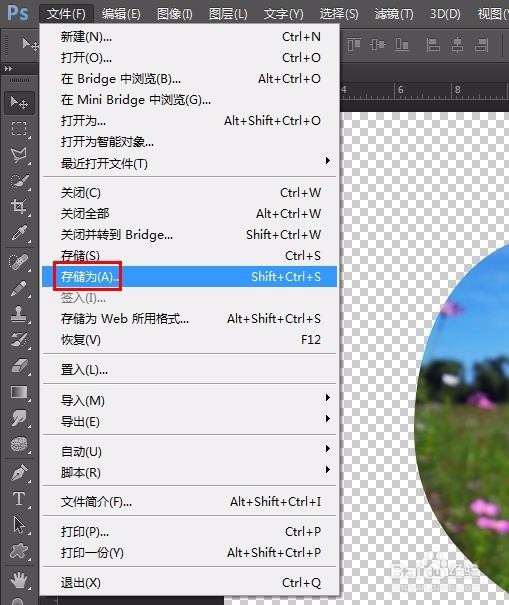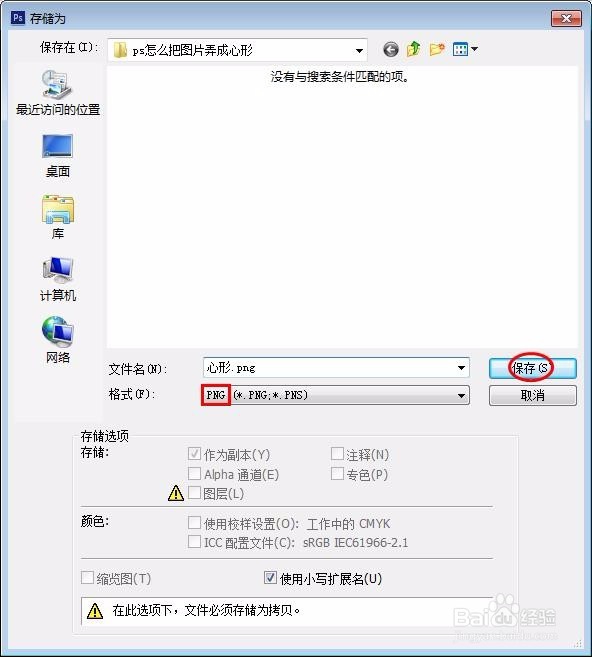我们在一些图片、杂志或者海报上常常见到各种形状的图片,有圆形、三角形、心形等等,那么ps怎么把图片弄成心形呢?下面就来介绍一种ps中把图片做成心形的方法,希望对你有所帮助。

工具/原料
Adobe Photoshop CS6
ps怎么把图片弄成心形
1、第一步:在ps软件中双击黑色工具区,打开需要做成心形的图片。
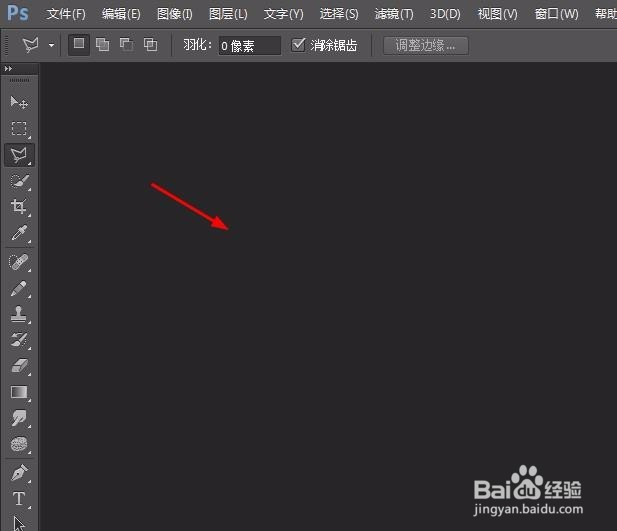
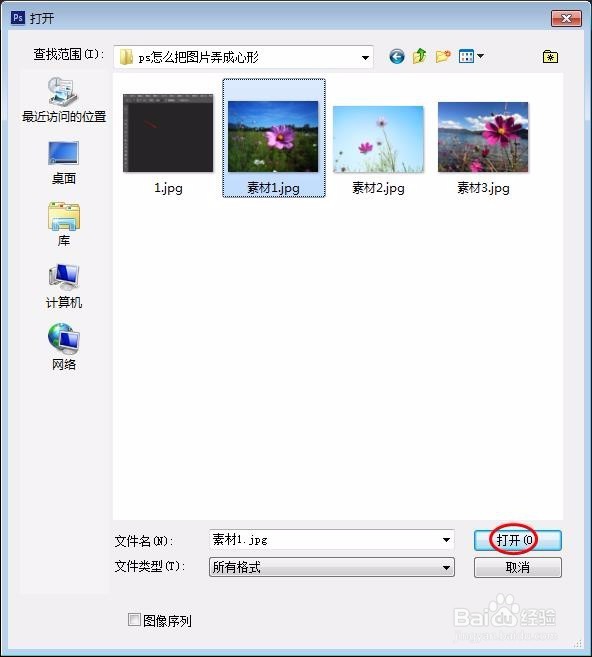

2、第二步:在左侧工具栏中选择“自定形状工具”。
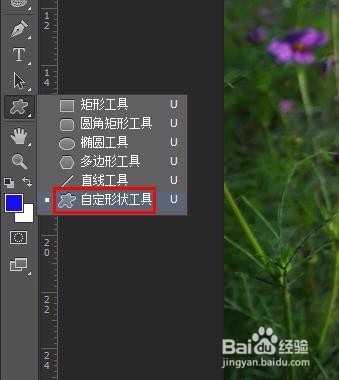
3、第三步:在形状选择框中选择心形,在图片中按住鼠标左键拖出一个心形。
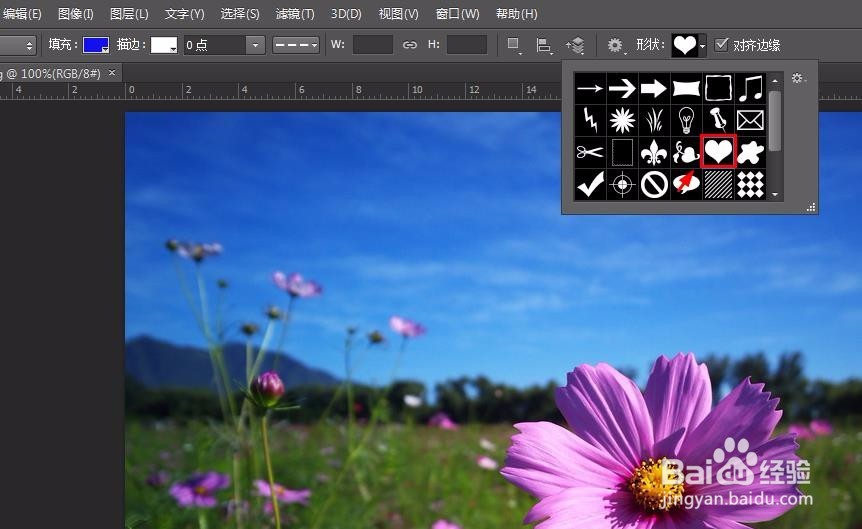

4、第四步:把颜色填充设置为无填充,把形状转换成路径。
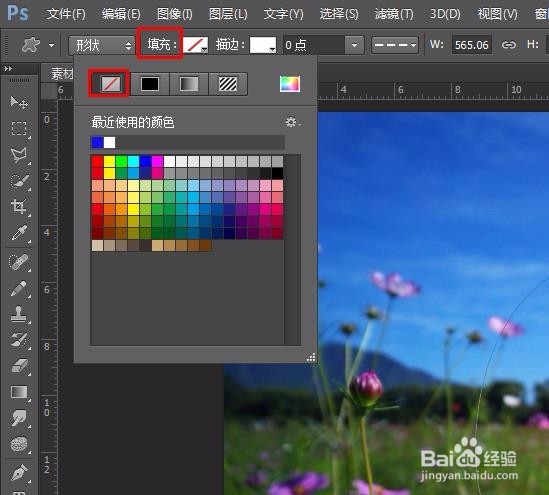
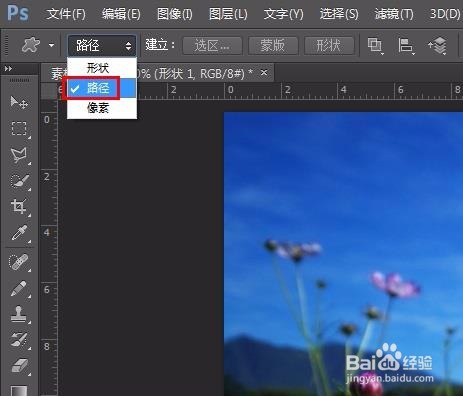
5、第五步:按Ctrl+Enter键创建心形选区。

6、第六步:选中背景图层,按Ctrl+J键复制出一个心形图层。
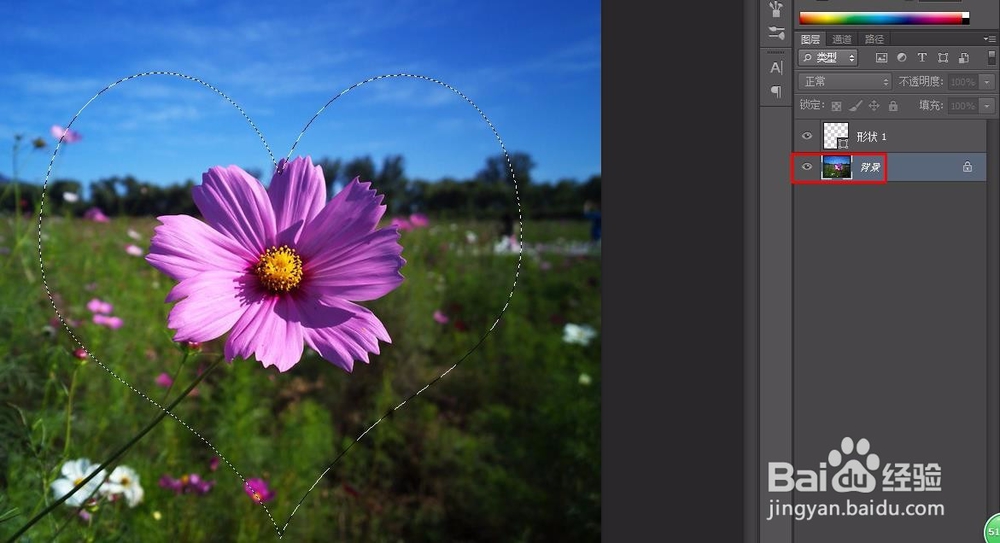
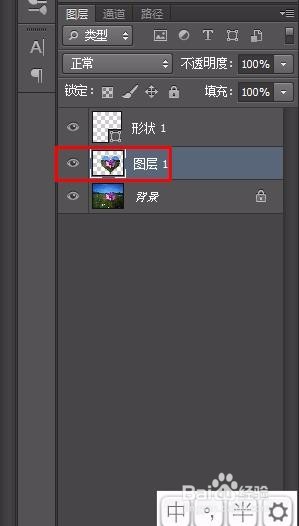
7、第七步:将背景图层设置为不可见。
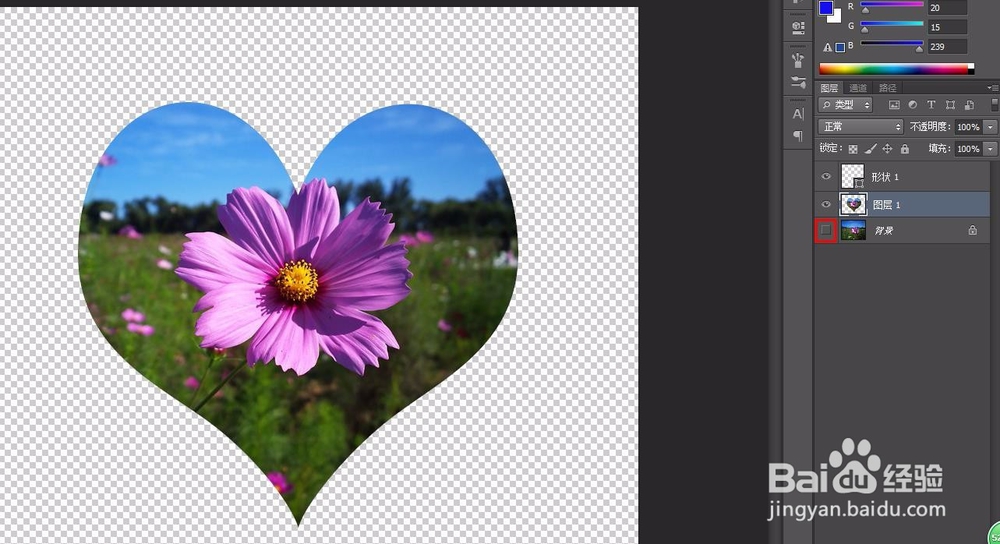
8、第八步:把图片存储为.PNG格式就可以了。